Введение
Многие пользователи iPhone часто задаются вопросом, где находится их приложение Compass и как его использовать. Кажется, что это простой инструмент, но он может быть бесценным для различных целей, будь то навигация в новом городе или поход через дикую природу. В этом руководстве вы узнаете, как найти, настроить и освоить приложение Compass на вашем iPhone. Мы также устраним распространенные проблемы, чтобы вы могли максимально использовать ваш Compass.
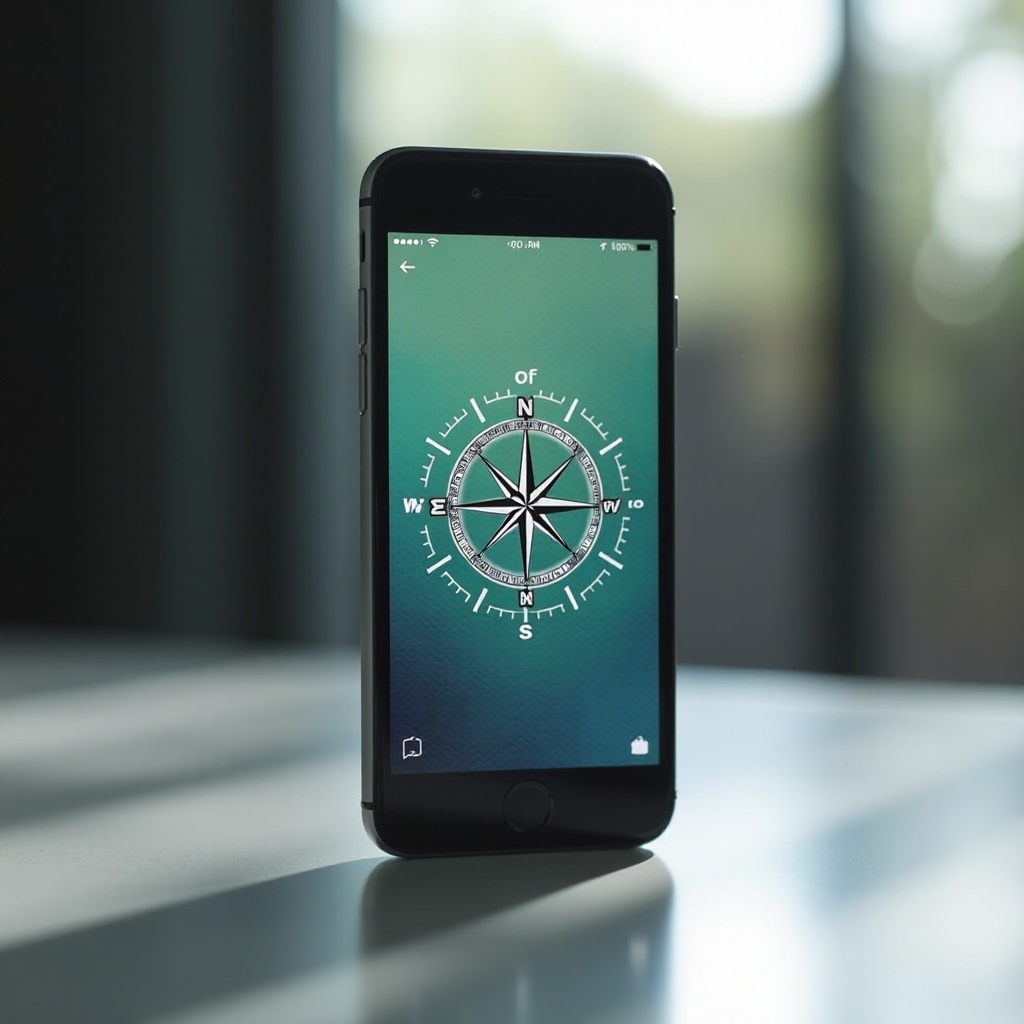
Нахождение приложения Compass на вашем iPhone
Прежде всего, давайте найдем приложение Compass на вашем iPhone. В отличие от некоторых приложений, загромождающих ваш главный экран, Compass аккуратно спрятан.
Использование функции поиска
- Проведите пальцем вниз от середины главного экрана.
- Введите ‘Compass’ в строку поиска.
- Нажмите на значок Compass, когда он появится в результатах поиска.
Поиск Compass в папке «Утилиты»
Иногда предустановленные приложения организованы в папки. Вот как сузить круг поиска:
- Найдите на главном экране папку «Утилиты».
- Откройте папку и найдите внутри приложение Compass.

Настройка Compass в первый раз
Как только вы найдете приложение Compass, важно его настроить, чтобы обеспечить точность и полезность показаний.
Включение служб геолокации
- Откройте приложение «Настройки».
- Перейдите в раздел «Конфиденциальность» > «Службы геолокации».
- Убедитесь, что переключатель для служб геолокации включен.
- Прокрутите вниз до пункта «Компас» и установите его на «При использовании приложения».
Калибровка компаса
Правильная калибровка важна для точности. Следуйте этим шагам:
- Откройте приложение Compass.
- Следуйте инструкциям на экране, которые обычно включают движение телефона в форме восьмерки.
- После завершения калибровки Compass готов к использованию.

Понимание интерфейса компаса
Знание того, как интерпретировать интерфейс компаса, повысит его полезность.
Дисплей компаса и направления
Дисплей компаса показывает четыре кардинальных направления: Север, Восток, Юг и Запад. Верх экрана по умолчанию всегда указывает на север, а красная стрелка показывает ваше текущее направление. Внизу вы увидите точный курс в градусах.
Использование функции инклинометра
Инклинометр – полезная функция, показывающая, находитесь ли вы на ровной поверхности:
- Держите ваш iPhone в плоском горизонтальном положении.
- Посмотрите на центр интерфейса компаса, чтобы увидеть небольшой пузырек, указывающий уровень наклона.
Навигация с помощью приложения Compass
Узнайте, как использовать приложение Compass для навигации, чтобы максимально подчеркнуть его преимущества.
Основные советы по навигации
- Откройте приложение Compass и держите телефон ровно.
- Определите свой маршрут и держите красную стрелку (т.е. направление) совпадающей с вашим намеренным направлением.
- Периодически проверяйте курс, чтобы убедиться, что вы находитесь на верном пути.
Расширенные возможности для туристов и путешественников
Для любителей активного отдыха приложение Compass может стать спасением:
- Отслеживание направления: Используйте курс, чтобы оставаться на пути во время похода.
- Маркировка ориентиров: Записывайте курсы значимых ориентиров в качестве контрольных точек.
- Координация с картографическими приложениями: Согласуйте вашу физическую или цифровую карту с вашим компасом для точной навигации.
Устранение распространенных проблем с компасом
Даже при тщательном уходе могут возникнуть проблемы. Вот как решить распространенные проблемы:
Проблемы с калибровкой
Если ваш Compass кажется неверным, откалибруйте его заново:
- Откройте приложение Compass.
- Следуйте инструкциям на экране по выполнению движения в виде восьмерки.
- Убедитесь, что вы находитесь в зоне с минимальными магнитными помехами.
Не работают службы геолокации
Если Compass не может получить доступ к вашему местоположению, проверьте следующее:
- Откройте «Настройки» > «Конфиденциальность» > «Службы геолокации».
- Убедитесь, что служба геолокации и Compass включены.
- Перезагрузите ваш iPhone и снова откройте приложение Compass.
Заключение
Приложение Compass на вашем iPhone – удивительно полезный инструмент, особенно если вы знаете, как его найти, настроить и использовать эффективно. Независимо от того, исследуете ли вы новые города или отправляетесь в поход по природе, хорошо откалиброванный компас может безопасно провести вас к месту назначения. Всегда убеждайтесь, что он правильно откалиброван, и что службы геолокации включены для наиболее точных показаний.
Часто задаваемые вопросы
Почему я не могу найти приложение “Компас” на моем iPhone?
Приложение “Компас” может быть скрыто в папке “Утилиты” или другой папке. Используйте функцию поиска для быстрой его локализации.
Как откалибровать мой компас?
Откройте приложение “Компас” и следуйте инструкциям на экране, обычно это involves движение в форме восьмерки с вашим телефоном.
Могу ли я использовать компас без включенных служб геолокации?
Нет, включение служб геолокации необходимо для приложения “Компас” для предоставления точной информации о направлении.

